شعار Apple هو رمز خاص لا يمكن كتابته وعرضه إلا على الأجهزة التي تعمل بنظام الشركة (باستخدام macOS، iOS، iPadOS، watchOS...). لذلك، لن تتمكن الأجهزة التي تستخدم أنظمة تشغيل أخرى من قراءة هذا الرمز في المستندات. إذا أراد المستخدمون إرسال رمز شعار Apple إلى أصدقائهم عبر تطبيقات أو منصات أخرى، فلن يعرض أجهزتهم سوى مساحة فارغة أو رمز مربع مشطوب.
كيفية كتابة شعار Apple على جهاز كمبيوتر يعمل بنظام macOS
يمكن لأجهزة الكمبيوتر التي تعمل بنظام macOS (iMac، MacBook، Mac...) كتابة شعار Apple مباشرةً من لوحة المفاتيح. الطريقة بسيطة للغاية: ما عليك سوى الضغط باستمرار على مفتاحي Option وShift في آنٍ واحد، ثم الضغط على K (تحتوي أحرف لوحة المفاتيح على الرموز ⌥ ⇧ K على التوالي)، وسيظهر رمز التفاحة السوداء المقضومة () في إطار محرر النصوص.
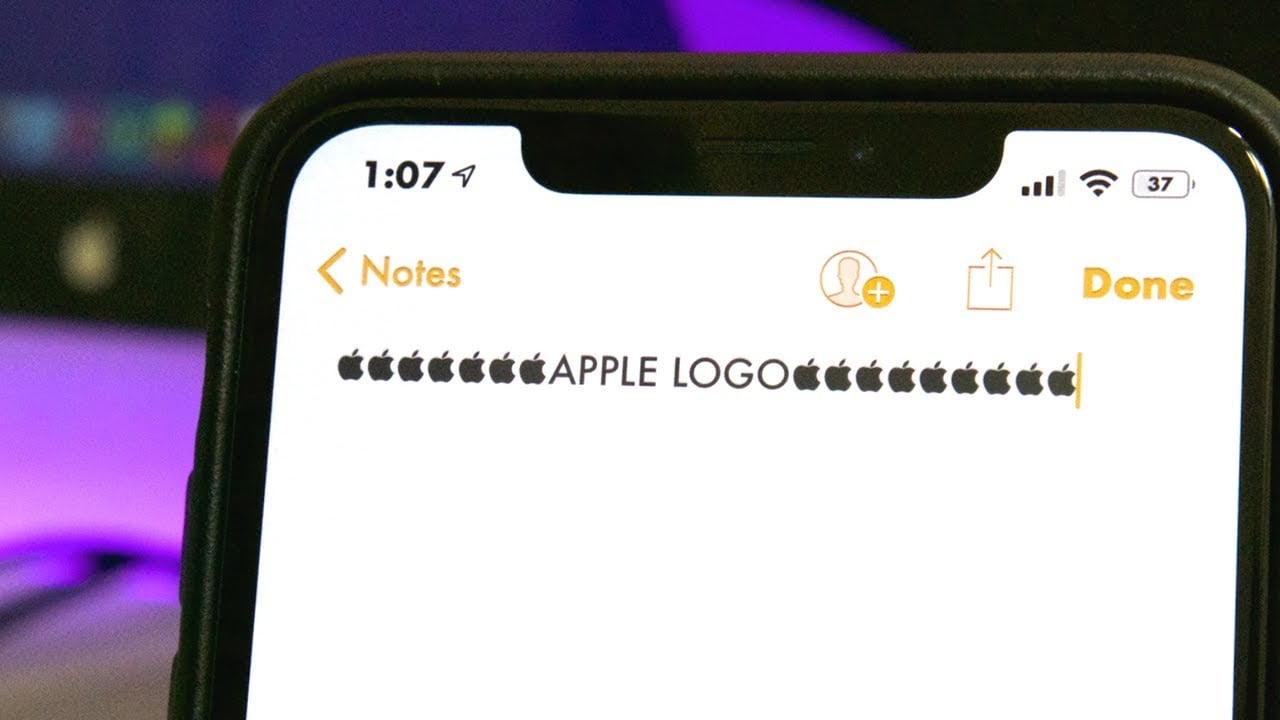
لا يمكن كتابة وقراءة شعار Apple إلا على الأجهزة الموجودة في النظام البيئي الخاص بالشركة.
هناك طريقة أخرى وهي استخدام ميزة استبدال النص في حال عدم تذكرك لتركيبة المفاتيح. استبدال الكلمات أسهل، إذ يُمكن للمستخدمين تعيين أحرف بديلة حسب رغبتهم عند كتابة شعار "Apple". للقيام بذلك، يعمل المستخدمون على أجهزة ماك بالترتيب التالي: انقر بزر الماوس الأيمن على شعار Apple في الزاوية العلوية اليسرى من الشاشة > تفضيلات النظام > لوحة المفاتيح > النص > انقر على رمز "+" لإنشاء تركيبة كلمات بديلة جديدة.
كيفية كتابة شعار Apple على iPhone و iPad
على عكس أجهزة كمبيوتر Mac، لا يمكن للأجهزة المحمولة مثل iPhone أو iPad كتابة شعار التفاحة المقضومة بشكل نشط من لوحة المفاتيح، ولكن يجب استخدام أداة استبدال الكلمات بحيث يتحول النظام تلقائيًا إلى صورة الشعار في كل مرة تكتب فيها كلمة محددة مسبقًا.
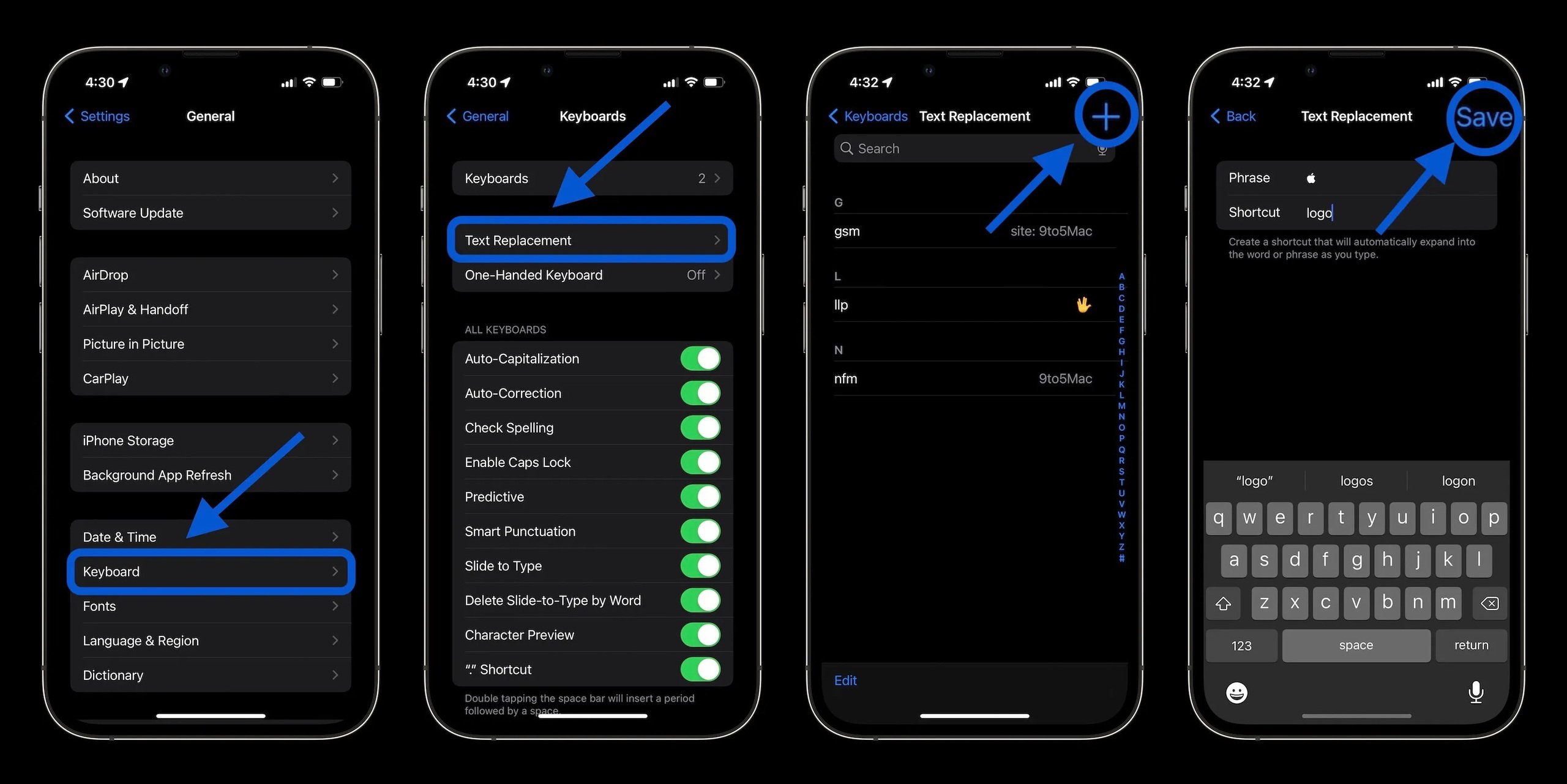
كيفية إنشاء عبارة بديلة لكتابة شعار Apple على iPhone
لإنشاء بدائل للكلمات على iOS وiPadOS، يذهب المستخدمون إلى الإعدادات > عام > لوحة المفاتيح > استبدال النص ثم تحديد الرمز "+" في الزاوية اليمنى العليا من الشاشة لتعيين المجموعة.
أول ما عليك فعله هو نسخ رمز الشعار في هذه المقالة ()، ثم لصقه في السطر الأول من مربع إدخال النص. في السطر الثاني، يمكن للمستخدمين اختيار أي حرف بديل، مثل "logo" أو "abc" أو "apl"... ثم الضغط على "حفظ". بعد هذه العملية، في كل مرة تكتب فيها مجموعة الأحرف المُخصصة مسبقًا، سينتقل النظام تلقائيًا إلى شعار Apple في مربع إدخال النص.
في حالة امتلاك المستخدم لأجهزة متعددة في نظام Apple البيئي مثل iPhone وiPad وMacBook... ومشاركة حساب Apple ID نفسه، فسيتم مزامنة إعدادات الأحرف البديلة أعلاه تلقائيًا بين الأجهزة، وبالتالي فإن استخدام ميزة استبدال الكلمات يحتاج فقط إلى التثبيت مرة واحدة على جهاز واحد لاستخدامه لجميع الأجهزة المتبقية.
[إعلان 2]
رابط المصدر












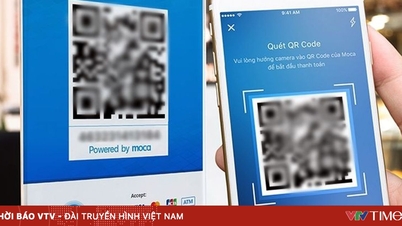
































![[فيديو] تم إدراج حرفة صنع لوحات دونغ هو الشعبية من قبل اليونسكو في قائمة الحرف التي تحتاج إلى حماية عاجلة.](https://vphoto.vietnam.vn/thumb/402x226/vietnam/resource/IMAGE/2025/12/10/1765350246533_tranh-dong-ho-734-jpg.webp)




































































تعليق (0)